时间:2015-07-08 16:18:49 作者:zhijie 来源:系统之家 1. 扫描二维码随时看资讯 2. 请使用手机浏览器访问: https://m.xitongzhijia.net/xtjc/20150708/52420.html 手机查看 评论 反馈
Win8系统有游戏管理器?你可能没有注意到吧,还真的有。不过在正常使用过程中还真的很难发现这个游戏管理器,下面小编就来带大家一起找到这个Win8游戏管理器。
我也是在使用的时候偶然发现了Windows 8并没有将游戏管理器去掉,而是正常的情况下搜索不到,下面就来说说怎么把Windows 8当中的游戏管理器调出来:
1、在桌面或者其他空白处点击右键,调出右键菜单,其中选择新建快捷方式,输入下面一行:
%SystemRoot%\explorer.exe /E,::{ED228FDF-9EA8-4870-83b1-96b02CFE0D52}
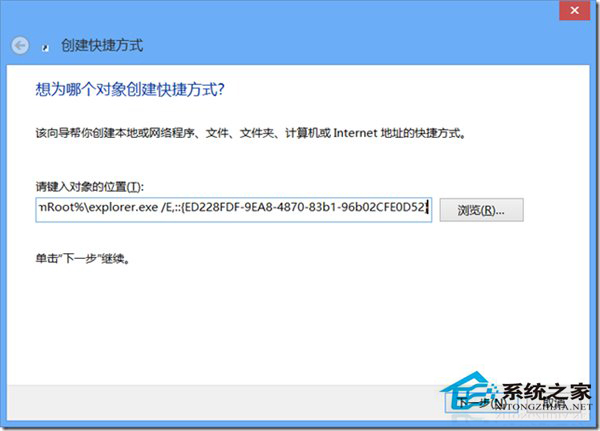
2、点击下一步,填入一个快捷方式的名称,比如“游戏管理器”即可。

3、在这里就可以看到了刚才创建的快捷方式,打开该方式就可以进入了游戏管理器。由于Windows不再自带游戏,所以这里只有你手动安装的游戏并且支持游戏管理器的才会出现。
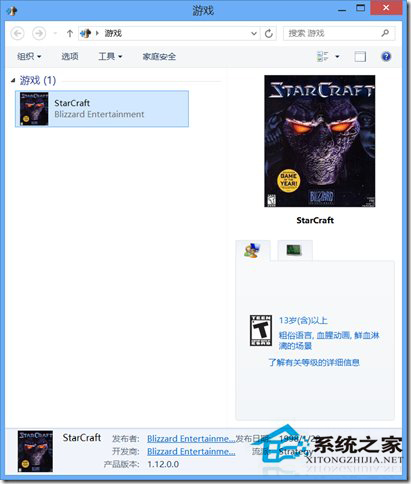
以上就是打开和使用Win8游戏管理器的方法了,创建游戏管理器放到桌面,以后打开和使用游戏管理器就方便了。
发表评论
共0条
评论就这些咯,让大家也知道你的独特见解
立即评论以上留言仅代表用户个人观点,不代表系统之家立场